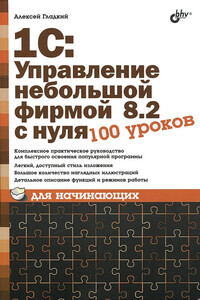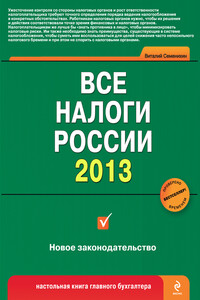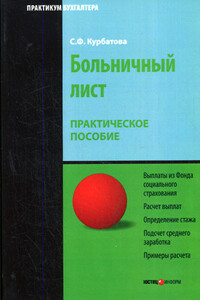1С: Бухгалтерия 8.2. Понятный самоучитель для начинающих | страница 30
После того как на экране отобразится окно справочника (с интерфейсами справочников вы можете подробнее познакомиться ниже, в разделе «Ввод исходных данных в справочники программы»), дальнейшие действия будут зависеть от того, что вам нужно сделать: ввести новую позицию в справочник или отредактировать имеющуюся. Для ввода новой позиции нажмите клавишу Insert или выполните команду Действия ▶ Добавить, для редактирования имеющейся позиции – выделите ее в списке щелчком мыши и нажмите клавишу F2 или выполните команду Действия ▶ Изменить (иногда для перехода в режим редактирования достаточно дважды щелкнуть мышью на соответствующей позиции).
Отметим, что во многих справочниках ввод и редактирование позиций можно осуществлять как непосредственно в окне списка (данные просто вводятся с клавиатуры в соответствующие колонки), так и в отдельном окне редактирования. Вы можете самостоятельно переключать режимы редактирования с помощью команды Действия ▶ Редактировать в диалоге или нажатием соответствующей кнопки инструментальной панели. Но такое переключение возможно не во всех справочниках: например, в справочнике должностей организаций вводить и редактировать данные можно только непосредственно в окне справочника (отдельный режим для этого не предусмотрен).
Процесс ввода новой позиции практически ничем не отличается от редактирования имеющейся позиции справочника: в любом случае нужно в соответствующих полях указывать требуемые данные. Если ввод и редактирование данных осуществляется непосредственно в окне справочника, то для завершения данного процесса достаточно просто щелкнуть мышью в любом месте списка, кроме текущей позиции. Если же данные вводятся или редактируются в отдельном окне, то для сохранения выполненных изменений нужно нажать кнопку ОК или Записать, а кнопка Закрыть предназначена для выхода из режима редактирования без сохранения изменений. Более подробно порядок ввода и редактирования данных в справочниках программы рассматривается ниже, в разделе «Ввод исходных данных в справочники программы».
Чтобы вывести содержимое справочника на печать, используйте команду Действия ▶ Вывести список или аналогичную команду контекстного меню.
Как сформировать и распечатать документ?
Как мы уже отмечали ранее, отражение в бухгалтерском учете хозяйственных операций осуществляется на основе первичных учетных документов. Однако помимо первичной учетной документации, на каждом предприятии используется масса других документов: распорядительных, нормативных, общего характера, и т. д. Среди них можно выделить, например, доверенности на получение денежных средств или товарно-материальных ценностей, счета-фактуры, товарные отчеты, акты сверки взаиморасчетов, и т. д.